WhatsApp - одно из самых популярных приложений для обмена мгновенными сообщениями. С кажух ве ново й ве рсией приложени е WhatsApp появляю тсянов ые функции, упроща ющ ие коммуникац ию. Одной из таких функций являются сини е галочки,к люче ние которы хн вклю чаетс я в на стройкахприл ожен ия. Сини е галочкиуказыв аю т, что сообщени ебы лопрочита но. Чтобы включи тьсини е галочки в WhatsApp ,следу ет о знако мить просту ю инструкц ию.
Шаг 1: Откройте приложение WhatsApp на своем устройстве. Убе рите ся,ч то у вас установлена последняя версия приложения. Если нет, обновитесь чере з AppStore (для iOS) или Google Play (для Android).
Шаг 2: Откройте настройки WhatsApp, нажав на три точки в верхнем правом углу экрана.
Шаг 3: В открывшемся меню выберите вкладку "Аккаунт".
Шаг 4: В разделе "Аккаунт" выберите "Конфиденциальность".
Шаг 5: Найдите опцию "Галочки прочитанного" и поставьте галочку напротив данной функции. После этого синие галочки включатся для всех отправленных и полученных сообщений.
Теперь вы знаете, как включить синие галочки в WhatsApp. Они помогут вам отслеживать, было ли ваше сообщение прочитано. Удачного общения!
Установка WhatsApp на телефон

Шаг 1: Откройте App Store (для устройств на iOS) или Google Play (для устройств на Android) на вашем телефоне.
Шаг 2: Введите "WhatsApp" в поле поиска и нажмите на "Поиск".
Шаг 3: Найдите приложение WhatsApp Messenger и нажмите на кнопку "Установить" (в случае iOS) или "Установить" (в случае Android).
Шаг 4: Дождитесь окончания установки приложения. После этого вам необходимо будет зарегистрироваться в WhatsApp, используя свой номер телефона.
Шаг 5: Введите свой номер телефона, а затем нажмите "Далее". WhatsApp отправит вам SMS с кодом подтверждения.
Шаг 6: Введите полученный код и нажмите "Подтвердить".
Шаг 7: После подтверждения кода WhatsApp предложит вам настроить свою учетную запись, включая ваше имя и аватар.
Шаг 8: После настройки вы будете перенаправлены в главный экран WhatsApp, где можно начинать общение с друзьями, отправлять сообщения, звонить и использовать другие функции приложения.
Установка WhatsApp на телефон занимает всего несколько минут, после чего вы сможете наслаждаться удобством, которое предоставляет это популярное мессенджер. Следуйте приведенной выше инструкции и начинайте общаться сразу же!
Открытие приложения WhatsApp
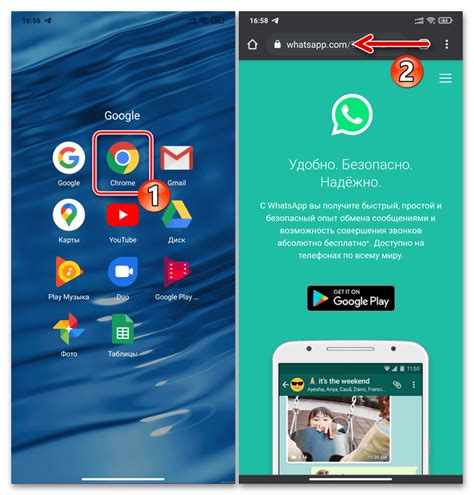
Прежде чем включить синие галочки в WhatsApp, необходимо открыть приложение на своем устройстве. Для этого выполните следующие шаги:
| 1. | Найдите иконку WhatsApp на главном экране своего устройства. Она обычно выглядит как зеленый круг с белой трубкой телефона внутри. |
| 2. | Нажмите на иконку WhatsApp, чтобы открыть приложение. |
| 3. | Если у вас еще не установлен WhatsApp, сначала загрузите его из App Store (для устройств на базе iOS) или Google Play Store (для устройств на базе Android). |
| 4. | После установки приложения WhatsApp откройте его, найдя иконку на главном экране своего устройства. |
Теперь вы готовы приступить к настройкам, чтобы включить синие галочки в WhatsApp и получать уведомления о прочтении вашего сообщения.
Переход в Настройки
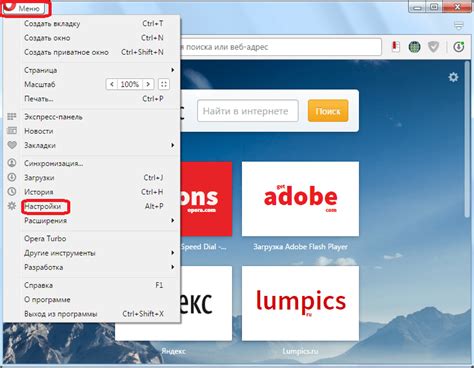
Чтобы включить синие галочки в WhatsApp, первым шагом необходимо перейти в настройки приложения. Для этого выполните следующие действия:
Шаг 1: Откройте WhatsApp на вашем смартфоне.
Шаг 2: Нажмите на иконку "Настройки", которая находится в правом верхнем углу экрана. Обычно она представлена в виде трех вертикальных точек или в виде иконки шестеренки.
Шаг 3: В открывшемся меню выберите пункт "Настройки".
Шаг 4: Теперь вы попадете в главное меню настроек WhatsApp, где доступны различные параметры и функции.
Вы успешно перешли в настройки приложения WhatsApp, и теперь можете продолжить процесс включения синих галочек следуя инструкциям, которые соответствуют заданным шагам.
Переход в Аккаунт
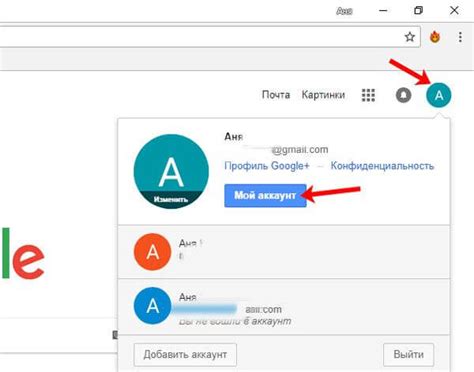
Переход в аккаунт WhatsApp необходим для включения синих галочек в приложении. Для этого следуйте подробной инструкции:
Шаг 1: Откройте приложение WhatsApp на своем устройстве. Обычно оно находится на главном экране или в папке "Приложения".
Шаг 2: Перейдите на главный экран приложения, где отображаются ваши чаты.
Шаг 3: В верхнем правом углу экрана вы увидите иконку "Три точки" или "Три горизонтальные линии". Нажмите на нее.
Шаг 4: В открывшемся меню выберите "Настройки".
Шаг 5: В меню "Настройки" выберите "Аккаунт".
Шаг 6: На экране "Аккаунт" вы увидите список доступных опций. Прокрутите его вниз до раздела "Конфиденциальность".
Шаг 7: В разделе "Конфиденциальность" найдите опцию "Читать подтверждения" или "Read receipts".
Шаг 8: Убедитесь, что флажок рядом с этой опцией установлен (включен). Если он выключен, переключите его в положение "Включено".
Шаг 9: После включения опции "Читать подтверждения" ваши синие галочки будут активированы. Вы сможете видеть, когда ваши сообщения прочитаны.
Примечание: Включение синих галочек означает, что другие пользователи смогут видеть, когда вы прочитали их сообщения. Аналогично, вы сможете видеть, когда другие пользователи прочитали ваши сообщения.
Теперь вы знаете, как включить синие галочки в WhatsApp, следуя этой подробной инструкции. Удачного использования!
Переход в Подтверждение в два шага

Для активации функции синих галочек в WhatsApp необходимо выполнить процедуру Подтверждения в два шага. Это позволит повысить уровень безопасности вашего аккаунта и защитить ваши сообщения.
Шаг 1:
Откройте приложение WhatsApp на своем устройстве и перейдите к разделу "Настройки".
Для этого нажмите на иконку с тремя вертикальными точками в правом верхнем углу экрана и выберите "Настройки" в выпадающем меню.
Шаг 2:
В разделе "Настройки" выберите "Аккаунт" и перейдите к настройкам аккаунта.
Шаг 3:
В настройках аккаунта выберите пункт "Подтверждение в два шага".
Шаг 4:
Нажмите на кнопку "Включить" рядом с опцией "Подтверждение в два шага".
Шаг 5:
Введите шестизначный код-пароль, который будет использоваться для подтверждения вашей личности при входе в аккаунт WhatsApp в будущем.
Рекомендуется использовать сложный код-пароль, содержащий комбинацию букв, цифр и специальных символов.
Обратите внимание: код-пароль Подтверждения в два шага необходимо запомнить или сохранить в надежном месте, чтобы не потерять доступ к аккаунту в случае его утери или восстановления на новом устройстве.
Шаг 6:
После ввода кода-пароля нажмите на кнопку "Далее".
Шаг 7:
Подтвердите введенный код-пароль еще раз, введя его повторно.
Это дополнительная мера безопасности, чтобы убедиться, что вы правильно запомнили код-пароль.
Шаг 8:
После подтверждения кода-пароля нажмите на кнопку "Готово", чтобы завершить настройку Подтверждения в два шага.
Теперь функция синих галочек будет активирована в вашем аккаунте WhatsApp, и вы сможете видеть, были ли прочитаны ваши отправленные сообщения.
Обратите внимание: если вы забудете код-пароль Подтверждения в два шага, вы можете потерять доступ к вашему аккаунту WhatsApp навсегда. Поэтому рекомендуется сохранить код-пароль в надежном месте и не сообщать его никому.
Включение подтверждения в два шага
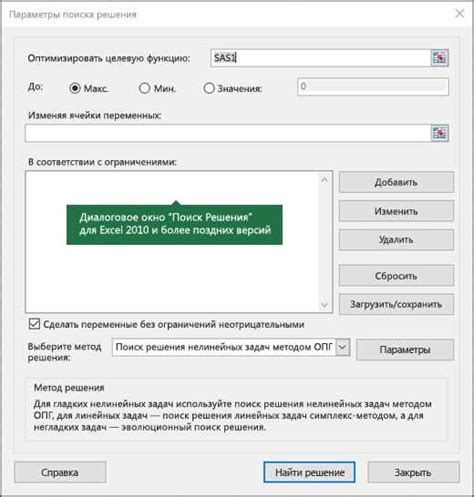
Чтобы включить подтверждение в два шага, следуйте инструкциям ниже:
- Откройте приложение WhatsApp на своем устройстве.
- Перейдите в раздел "Настройки" (иконка шестеренки в правом верхнем углу экрана).
- Выберите вкладку "Аккаунт".
- Нажмите на пункт "Подтверждение в два шага".
- Нажмите на кнопку "Включить".
- Введите шестизначный PIN-код и нажмите "Далее".
- Подтвердите введенный PIN-код еще раз.
- Укажите электронную почту, на которую можно будет отправить ссылку для сброса PIN-кода в случае его утери.
- Нажмите на кнопку "Готово".
После успешного включения подтверждения в два шага, WhatsApp будет требовать вводить PIN-код при регистрации вашего номера телефона на новом устройстве. Обязательно сохраните PIN-код и не сообщайте его никому.
Ввод пароля для подтверждения в два шага

WhatsApp предлагает функцию безопасности, называемую "подтверждение в два шага", которая поможет защитить ваш аккаунт от несанкционированного доступа. Эта функция добавляет дополнительный уровень защиты, требуя ввода пароля при входе в аккаунт на новом устройстве или после переустановки приложения.
Чтобы включить подтверждение в два шага в WhatsApp, следуйте этим шагам:
Шаг 1:
Откройте приложение WhatsApp на своем устройстве и перейдите в "Настройки".
Шаг 2:
Выберите "Аккаунт", а затем "Подтверждение в два шага".
Шаг 3:
Нажмите на кнопку "Включить".
Шаг 4:
Введите шестизначный пароль и нажмите "Далее".
Шаг 5:
Повторите ввод пароля и нажмите "Далее".
Шаг 6:
Затем вы можете указать электронную почту, которая будет использоваться для сброса пароля в случае его забытия. Это необязательный шаг, но рекомендуется для обеспечения дополнительной безопасности.
Шаг 7:
Нажмите "Готово", чтобы завершить настройку подтверждения в два шага.
Теперь вам понадобится вводить пароль для подтверждения в два шага при доступе к вашему аккаунту на новом устройстве или после переустановки WhatsApp. Обязательно сохраните пароль в надежном месте, чтобы в случае потери доступа к своему аккаунту вы могли восстановить его через электронную почту.
Помните, что подтверждение в два шага является важной мерой безопасности, и его включение рекомендуется для всех пользователей WhatsApp.
Включение синих галочек в настройках чата

Чтобы включить синие галочки в WhatsApp, выполните следующие шаги:
Шаг 1: | Откройте приложение WhatsApp на своем устройстве. |
Шаг 2: | Нажмите на значок меню, расположенный в правом верхнем углу экрана. |
Шаг 3: | Выберите "Настройки" из выпадающего меню. |
Шаг 4: | Перейдите на вкладку "Уведомления". |
Шаг 5: | Включите переключатель "Синие галочки". |
После выполнения этих шагов синие галочки будут отображаться в ваших чатах на WhatsApp, указывая, что сообщение было успешно доставлено и прочитано получателем.
Отключение синих галочек в настройках чата
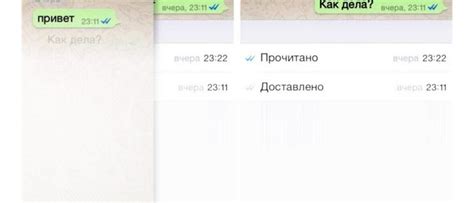
Если вас раздражают синие галочки в WhatsApp и вы хотите отключить их, то вам необходимо внести соответствующие изменения в настройках чата. Следуйте инструкциям ниже, чтобы узнать, как это сделать:
- Откройте приложение WhatsApp на своем устройстве.
- Перейдите в раздел "Настройки", который находится в правом верхнем углу экрана.
- Выберите "Уведомления".
- В этом разделе найдите опцию "Синяя галочка", которая отвечает за отображение статуса прочтения сообщений.
- Нажмите на опцию "Синяя галочка", чтобы отключить ее.
После выполнения указанных действий синие галочки перестанут отображаться в чатах WhatsApp. Обратите внимание, что если вы отключите эту опцию, то также не сможете видеть, когда ваши сообщения были прочтены другими пользователями.
Надеемся, что данная инструкция была полезной и помогла вам отключить синие галочки в WhatsApp.
Подключение синих галочек к сообщениям
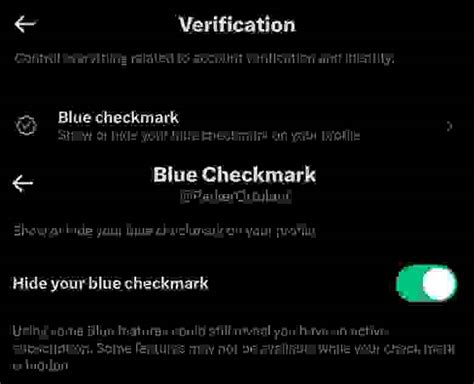
Шаг 1:
Откройте приложение WhatsApp на своем смартфоне.
Шаг 2:
Перейдите в раздел "Настройки", который находится в правом верхнем углу экрана.
Шаг 3:
В меню настроек выберите "Учетная запись".
Шаг 4:
Перейдите в раздел "Конфиденциальность".
Шаг 5:
В разделе "Чтение подтверждений" активируйте переключатель, нажав на него.
Шаг 6:
Теперь синие галочки будут отображаться рядом с прочитанными сообщениями, которые вы отправляете.
Заметка: активация синих галочек также позволит другим пользователям WhatsApp видеть, когда вы прочитали их сообщения.
Теперь вы знаете, как включить синие галочки в WhatsApp. Учтите, что эта функция доступна только установленной версии приложения WhatsApp и может отличаться в разных операционных системах (Android, iOS и т. д.).